วิธีสร้างหน้าบล็อกด้วย Gutenberg (ตามธีม Gutenberry)
เผยแพร่แล้ว: 2019-10-31จากบทช่วยสอนนี้ คุณจะพบทุกสิ่งที่คุณต้องการเกี่ยวกับการสร้างหน้าบล็อกด้วยตัวแก้ไข Gutenberg และธีม GutenBerry
การสร้างหน้าบล็อกด้วย Gutenberg
หน้าบล็อกคือหน้าที่ผู้เยี่ยมชมของคุณเห็นสิ่งตีพิมพ์ทั้งหมดที่มีอยู่ในเว็บไซต์ของคุณ เป็นหน้าแบบไดนามิก ซึ่งหมายความว่าจะแสดงสิ่งพิมพ์ที่เพิ่มในไซต์ของคุณจากล่าสุดไปยังรายการแรก โดยเรียงลำดับตามวันที่
สิ่งสำคัญคือต้องรู้ว่าในขณะนี้ คุณสามารถออกแบบวิธีแสดงสิ่งพิมพ์ได้ อย่างไรก็ตาม ข้อความที่ตัดตอนมาของโพสต์ รูปภาพเด่น เมตาของโพสต์ และชื่อเรื่องจะถูกดึงออกจากสิ่งพิมพ์
คุณต้องตรวจสอบให้แน่ใจว่ามีสิ่งพิมพ์บนเว็บไซต์ของคุณ และคุณได้ตั้งค่ารูปภาพเด่นและข้อมูลทั้งหมดที่คุณต้องการแสดงบนหน้าบล็อกในรายการโพสต์ไว้ล่วงหน้า
ในการสร้างหน้าบล็อกบนเว็บไซต์ของคุณ คุณต้องไปที่หน้า > เพิ่มใหม่ และไปกันเลย!
ก่อนอื่น คุณต้องเลือกชื่อเพจของคุณ เราจะตั้งชื่อว่า "My First Blog Page" แต่ชื่อหน้าของคุณจะต้องเป็นเพียงการแนะนำเล็กน้อย
คุณสามารถเติมหน้าด้วยบล็อก Gutenberg Posts แบบคลาสสิก อย่างไรก็ตาม หากคุณต้องการประหยัดเวลาและรับการตั้งค่าเพิ่มเติมเพื่อปรับแต่งหน้าบล็อกของคุณ คุณสามารถใช้ปลั๊กอิน ZeGuten มีเค้าโครงโพสต์ที่ตอบสนองได้ 5 แบบเพื่อทำให้หน้าของคุณน่าสนใจและน่าดึงดูดยิ่งขึ้น
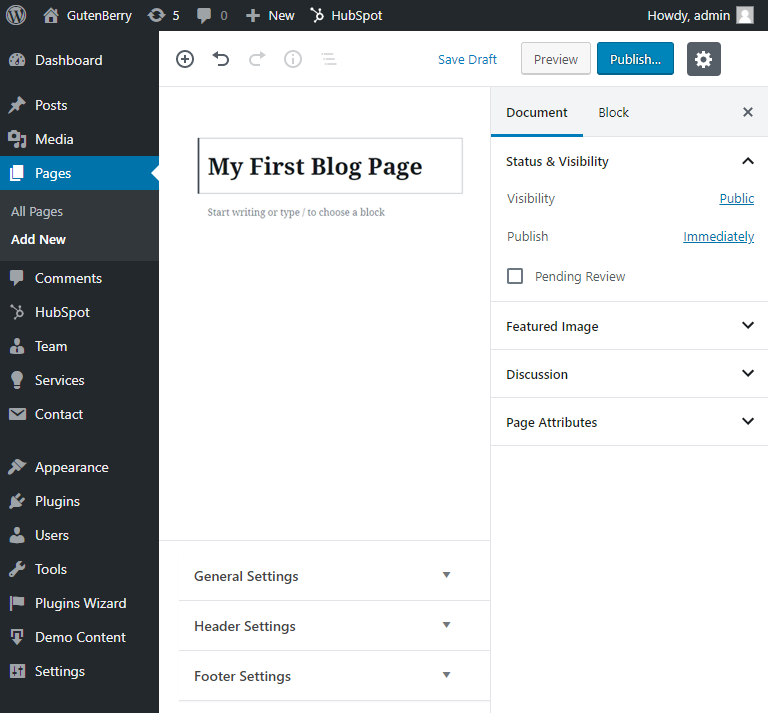
การสร้างหน้าบล็อกตาม Gutenberry
เมื่อคุณสร้างหน้าบล็อกแล้ว คุณสามารถไปที่แดชบอร์ด > การตั้งค่า > การอ่าน และค้นหาเมนูแบบเลื่อนลงของหน้าโพสต์ได้ที่นี่ ระบุหน้าที่คุณเพิ่งสร้างและกดปุ่มบันทึกการเปลี่ยนแปลง
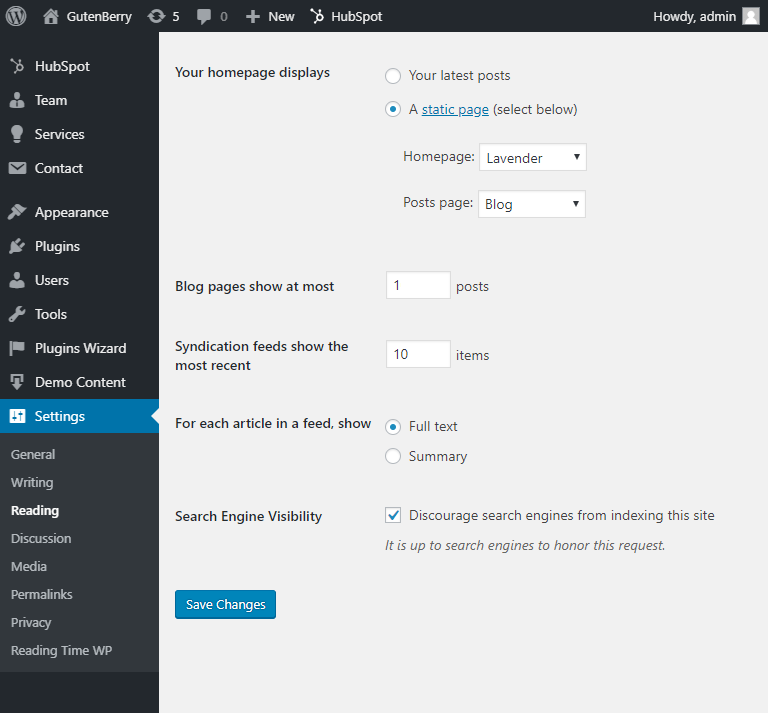
ยินดีด้วย! ตอนนี้คุณได้กำหนดหน้าที่สร้างขึ้นใหม่เป็นหน้าบล็อกของคุณแล้ว อย่างไรก็ตาม ยังมีอีกหลายวิธีที่คุณสามารถทำได้เพื่อปรับแต่งและทำให้เป็นเอกลักษณ์
เปิดหน้าบล็อกที่สร้างขึ้นใหม่ในเครื่องมือปรับแต่งและเข้าถึงแท็บการตั้งค่าบล็อก จากนั้นไปที่แท็บบล็อกเพื่อดูว่าคุณสามารถทำอะไรได้บ้าง
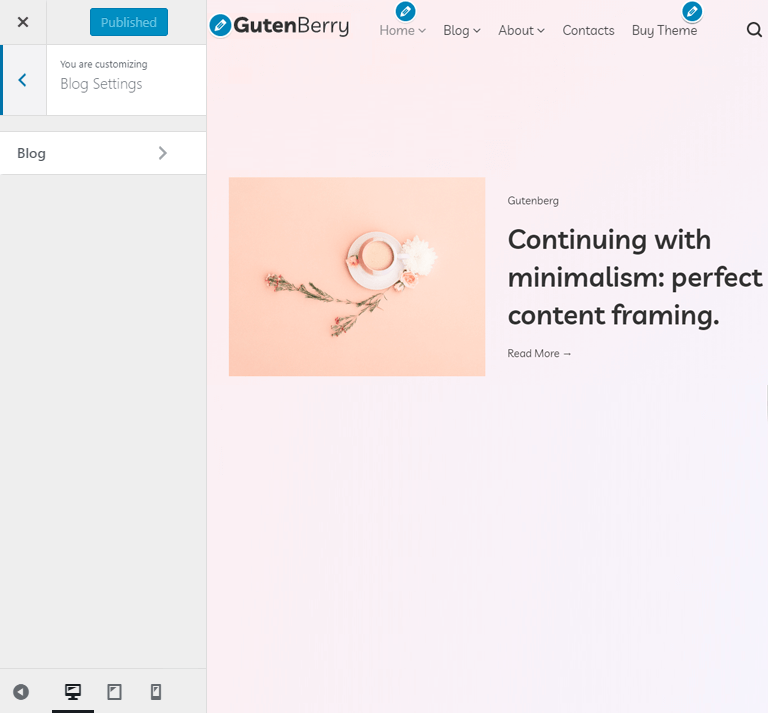
โดยค่าเริ่มต้น เป็นไปได้มากว่าคุณจะเห็นสิ่งตีพิมพ์ทั้งหมดบนไซต์ของคุณแสดงเป็นรายการ หากต้องการเปลี่ยนวิธีการแสดงสิ่งพิมพ์ให้ใช้:
ประเภทของบล็อกเลย์เอาต์ – ที่นี่คุณสามารถเลือกเลย์เอาต์จากดรอปดาวน์เพื่อทำให้สิ่งพิมพ์ของคุณแสดงเป็นกริด
คอลัมน์ – เมื่อคุณตั้งค่าเลย์เอาต์กริดสำหรับบล็อกของคุณแล้ว คุณจะเห็นเมนูดรอปดาวน์เพื่อเลือกจำนวนคอลัมน์ที่จะแสดงโพสต์
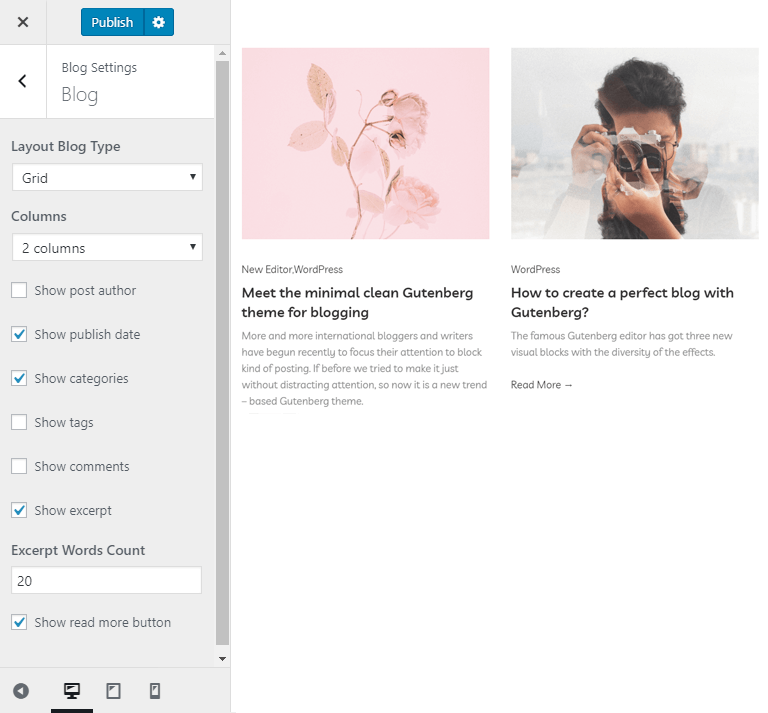
นอกจากนี้ยังมีการตั้งค่าที่จะช่วยให้คุณตัดสินใจได้ว่าข้อมูลเมตาใดสำหรับโพสต์ที่คุณต้องการแสดง: ผู้เขียนโพสต์ วันที่เผยแพร่ หมวดหมู่ แท็ก จำนวนความคิดเห็น ฯลฯ
ช่องทำเครื่องหมายสุดท้ายช่วยให้คุณสามารถเปิดใช้งานข้อความที่ตัดตอนมาเพื่อแสดง
เปิดใช้งานปุ่ม Show Read More เพื่อให้ผู้เยี่ยมชมคลิกและไปที่หน้าโพสต์เดียว
นอกจากนี้ คุณจะต้องตั้งค่าประเภทป้ายกำกับ Sticky เพื่อทำเครื่องหมายโพสต์ของคุณว่าติดหนึบถ้ามี
การเปิดใช้งานการนำทางสำหรับหน้าบล็อก
เมื่อคุณมีโพสต์จำนวนมากในไซต์ของคุณ (ใช่แล้ว คุณเป็นบล็อกเกอร์ แน่ใจว่ามี) คุณรู้ว่าผู้เยี่ยมชมอาจรู้สึกไม่สบายใจเพียงใดเมื่อเขาต้องการเลื่อนหน้าลงในขณะที่มองหาโพสต์เฉพาะของคุณ เผยแพร่เมื่อสักครู่ที่ผ่านมา
เพื่อให้กระบวนการง่ายขึ้น คุณสามารถเพิ่มประเภทการนำทางไปยังหน้าบล็อก อาจเป็นตัวเลือกที่อนุญาตให้เปลี่ยนจากหน้าหนึ่งไปอีกหน้าหนึ่งหรือลูกศรนำทาง
ขณะที่คุณอยู่ในเครื่องมือปรับแต่ง คุณสามารถเปลี่ยนประเภทของการนำทางเพื่อใช้สำหรับหน้าบล็อกในรายการดรอปดาวน์ประเภทการนำทาง
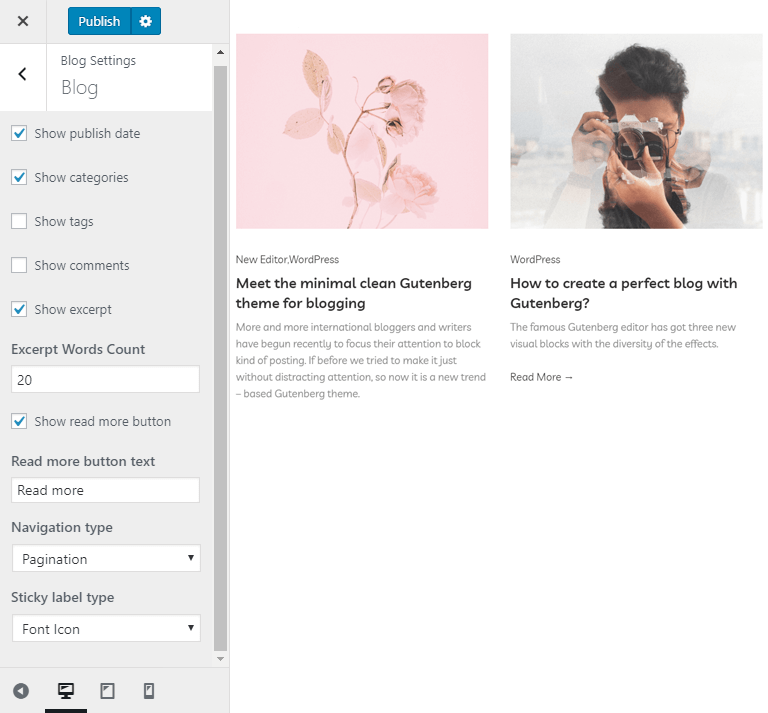
ที่นี่คุณสามารถเลือกได้ทั้งการแบ่งหน้าหรือการนำทาง
หากคุณไม่เห็นองค์ประกอบของการแบ่งหน้า แสดงว่าคุณยังคงต้องกำหนดจำนวนโพสต์ที่จะแสดงต่อหน้า
ไปที่ แดชบอร์ด > การตั้งค่า > การอ่าน และกำหนดหน้าบล็อกที่แสดงค่าสูงสุด (ควรน้อยกว่าจำนวนโพสต์ที่คุณมี เพื่อให้คุณเห็นตัวเลือกการแบ่งหน้า)
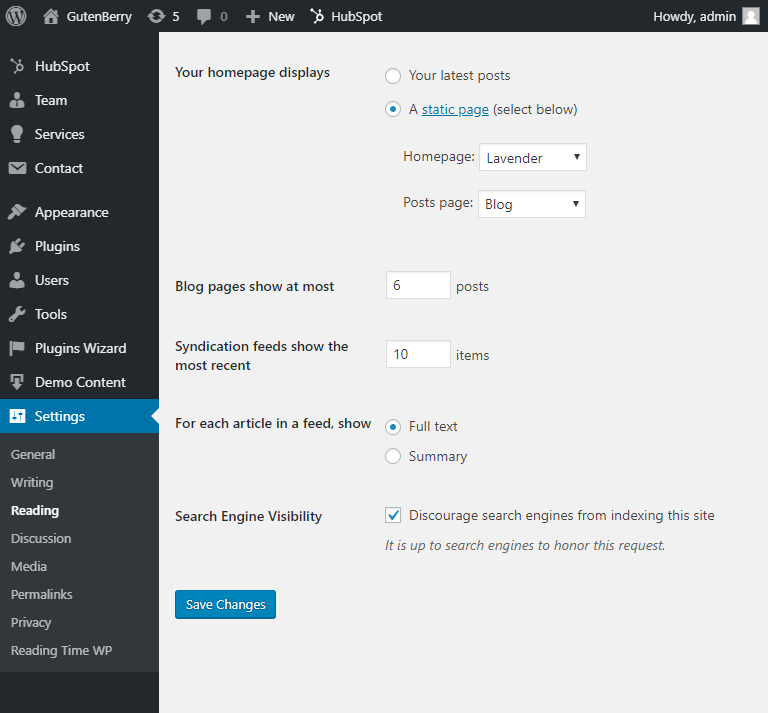
ในกรณีส่วนใหญ่จะเพียงพอสำหรับการสร้างหน้าบล็อก อย่างไรก็ตาม หากคุณต้องการสร้างหน้าคงที่พร้อมรายการสิ่งพิมพ์แบบไดนามิก คุณสามารถทำได้ใน Gutenberg อ่านต่อเพื่อเรียนรู้วิธี
การสร้างหน้าบล็อกแบบคงที่พร้อมเนื้อหาแบบไดนามิกโดยใช้ Gutenberg
คุณควรสร้างหน้าใหม่อีกครั้ง และตอนนี้เรากำลังเริ่มต้น
มาเพิ่มบล็อกโพสต์ลงในผืนผ้าใบของเพจกันเถอะ! เพียงคลิกที่ไอคอน “+” ทางด้านซ้ายจากข้อความ “เริ่มเขียนหรือพิมพ์ / เพื่อเลือกบล็อก” เลือกบล็อกที่เรียกว่า "โพสต์" - คุณสามารถค้นหาได้ในหมวดบล็อก ZeGuten

ตอนนี้คุณสามารถเห็นว่าบล็อกโพสต์แสดงสิ่งพิมพ์ที่คุณมีบนไซต์ของคุณโดยใช้การตั้งค่าเริ่มต้น มาปรับแต่งเล็กน้อยเพื่อผลลัพธ์ที่ดีขึ้น
อย่างไรก็ตาม คุณสามารถใช้ทางลัดสำหรับ Gutenberg เพื่อเร่งงานของคุณได้อย่างง่ายดาย หากคุณไม่ทราบวิธีใช้แป้นพิมพ์ลัด โปรดอ่านคู่มือนี้
การตั้งค่าบล็อกโพสต์ การตั้งค่าเค้าโครงโพสต์ใน Gutenberg
มาสร้างการตั้งค่าที่จำเป็นทั้งหมดเพื่อทำงานกับการออกแบบเลย์เอาต์ของโพสต์และเนื้อหาที่คุณต้องการดึงจากโพสต์เพื่อแสดงในบล็อก โชคดีที่ในโปรแกรมแก้ไข Gutenberg คุณสามารถทำทุกอย่างที่ต้องการได้ในขณะที่ใช้บล็อก Posts จะใช้เวลาไม่เกินหลายนาที
บล็อกโพสต์: ตัวเลือกเลย์เอาต์
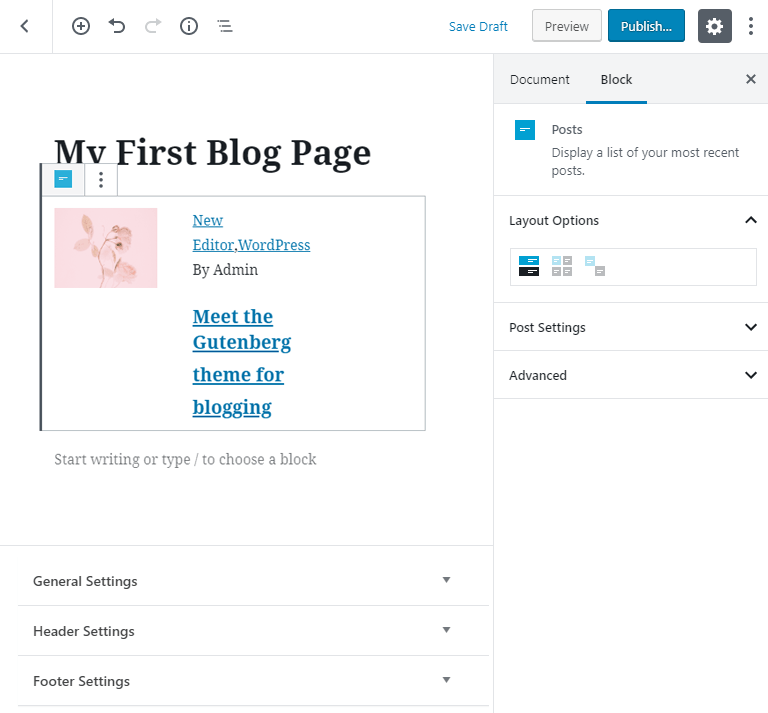
ค้นหาแถบการตั้งค่าการบล็อกที่ด้านขวาของพื้นที่ทำงานของหน้า หากคุณไม่เห็น แสดงว่าคุณได้ปิดไปแล้วก่อนหน้านี้ หากต้องการกู้คืน ให้คลิกไอคอนล้อเฟืองที่มุมบนขวา จากนั้นคลิกบล็อกโพสต์บนผืนผ้าใบเพื่อเปิดใช้งานและเข้าถึงการตั้งค่า
บล็อกโพสต์อนุญาตให้เลือกจาก 3 ตัวเลือกเค้าโครงที่แตกต่างกัน:
- รายการโพสต์ - เป็นเลย์เอาต์ที่สะอาดซึ่งโพสต์จะถูกจัดเรียงทีละคอลัมน์ในคอลัมน์เดียว
- ตารางโพสต์ – เลย์เอาต์ที่คุณสามารถแสดงโพสต์ในหลายคอลัมน์และหลายแถว การตั้งค่ากริดเพื่อแสดงสิ่งพิมพ์
- รายการโพสต์ที่ไม่สม่ำเสมอ – ใช้เลย์เอาต์นี้เพื่อจัดเรียงโพสต์ตามลำดับหมากรุก ที่นี่คุณจะมีหนึ่งคอลัมน์ และโพสต์จะแสดงทีละรายการในรูปแบบของรายการโดยมีแถวคู่แสดงรูปภาพเด่นทางด้านซ้าย และแสดงไว้ทางด้านขวาอย่างไม่สม่ำเสมอ
เปิดการตั้งค่าโพสต์ด้านล่างเพื่อเลือกสิ่งพิมพ์ที่คุณต้องการดึงโดยใช้บล็อกนี้
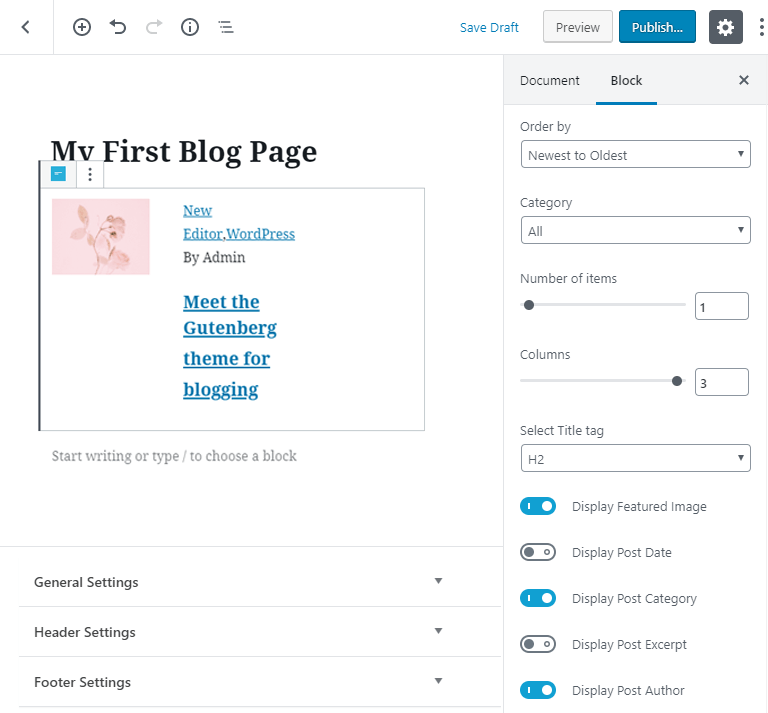
ที่นี่คุณสามารถตั้งค่า:
- หมวดหมู่ – หมวดหมู่ที่คุณต้องการแสดงสิ่งพิมพ์
- จำนวนรายการ – จำกัดสิ่งพิมพ์เป็นจำนวนหนึ่งและไม่แสดงเกินจำนวนที่กำหนด สิ่งพิมพ์สูงสุดคือ 100 ฉบับ แต่คุณสามารถใช้การตั้งค่า อ่านเพิ่มเติม เพื่อทำให้บล็อกดูสั้นลงได้
- คอลัมน์ – ใช้ปุ่มสลับนี้เพื่อกำหนดจำนวนคอลัมน์สำหรับเค้าโครงกริดของคุณ จำนวนคอลัมน์สูงสุดคือ 6
- เลือกแท็กชื่อ – คุณสามารถตั้งค่าแท็ก html เพื่อใช้สำหรับชื่อเรื่อง (H1 – H6) ได้ที่นี่ ตรวจสอบให้แน่ใจว่ามีการตั้งชื่อของคุณอย่างเหมาะสมเพื่อให้อยู่ในช่วงผลการค้นหาที่สูงขึ้น
- เรียงลำดับตาม – ตัวเลือกนี้อนุญาตให้สั่งสิ่งพิมพ์จากเก่าที่สุดไปใหม่สุด จากใหม่สุดไปเก่าสุด และใช้การเรียงตามตัวอักษรเพื่อกำหนดลำดับ
นอกจากนี้ยังมีตัวเลือกสำหรับ:
- การแสดงรูปภาพเด่น – คุณต้องแน่ใจว่าคุณได้ตั้งค่ารูปภาพเด่นในสิ่งพิมพ์ของคุณเพื่อที่จะดูได้
- แสดงวันที่โพสต์ – ตัวเลือกในการแสดงวันที่เผยแพร่โพสต์
- การแสดงหมวดหมู่ของโพสต์ – จะช่วยให้ผู้เยี่ยมชมสามารถดูได้ว่าโพสต์นั้นเกี่ยวข้องกับหมวดหมู่ใด
- แสดงข้อความที่ตัดตอนมาของโพสต์ – เปิดใช้งานตัวเลือกนี้เพื่อแสดงข้อความที่ตัดตอนมาจากโพสต์ของคุณ (อาจเป็นข้อความที่กำหนดเองหรือข้อความที่ตัดตอนมาจากเนื้อหาของคุณ) คุณยังสามารถกำหนดความยาวของเนื้อหาที่ตัดตอนมาได้ด้วยการตัดจำนวนคำ
- แสดงผู้เขียนโพสต์ – เปิดใช้งานการสลับนี้เพื่อแสดงว่าใครเป็นคนเขียนสิ่งพิมพ์นี้
อ่านการตั้งค่าเพิ่มเติม
ตราบใดที่คุณต้องการให้ผู้เยี่ยมชมเปิดบทความของคุณและอ่านต่อไป คุณจะสามารถแสดงลิงก์ อ่านเพิ่มเติม และปรับแต่งวิธีการแสดง แทนที่ข้อความเริ่มต้นด้วยลิงก์ของคุณเอง ฯลฯ
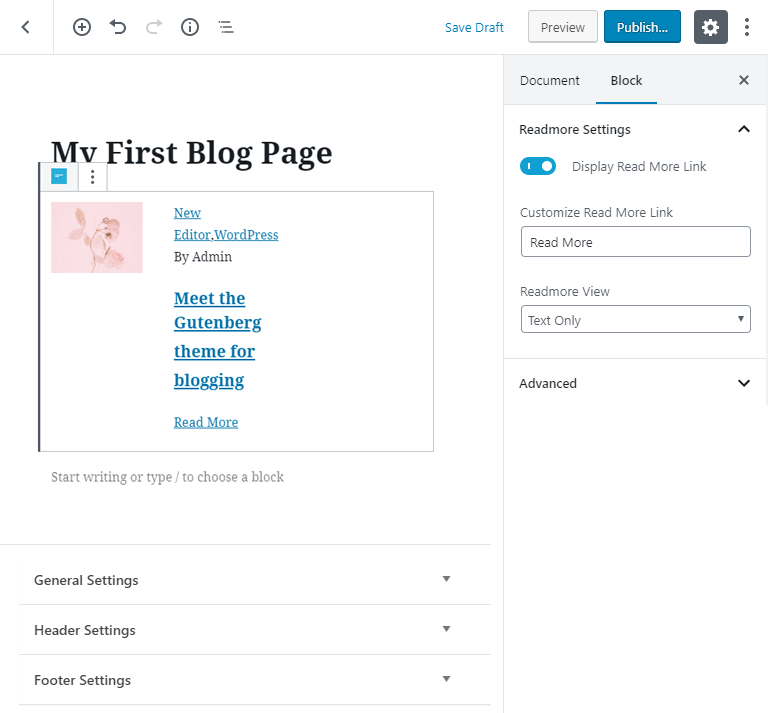
คุณยังสามารถตัดสินใจได้ว่าต้องการแสดงตัวเลือก "อ่านเพิ่มเติม" สำหรับแต่ละโพสต์เป็นข้อความหรือเป็นปุ่ม
บล็อกโพสต์เหมาะสำหรับการทำงานกับสิ่งพิมพ์แบบไดนามิก แต่ยังไม่อนุญาตให้ใช้การสืบค้นข้อมูลที่กำหนดเองได้อย่างเต็มที่ แต่มันจะเป็นสินทรัพย์ที่ไม่ตรงกันเมื่อทำงานกับหน้าคงที่ของเว็บไซต์บล็อกของคุณ
โปรดทราบว่ายังไม่มีตัวเลือกการแบ่งหน้า ดังนั้นหากคุณต้องการแสดงโพสต์ทั้งหมดของคุณ คุณจะต้องกำหนดจำนวนโพสต์สูงสุด คุณยังสามารถกำหนดหน้าที่สร้างขึ้นใหม่เป็นหน้าบล็อกหลักของคุณในการตั้งค่า หรือคุณอาจเก็บสิ่งต่างๆ ไว้ตามเดิม และทำให้แสดงเป็นบล็อกของคุณในเมนูเท่านั้น (ซึ่งคุณควรเชื่อมโยง) ในขณะที่ยังคงรักษาบล็อก หน้าเป็นที่เก็บโพสต์ของคุณ
อีกวิธีหนึ่งในการดำเนินการนี้คือการเพิ่มลิงก์ไปยังหน้าเก็บบทความ (บล็อกจริงที่คุณสร้างขึ้นในส่วนแรกของบทช่วยสอนนี้) ที่ด้านล่างของรายการบทความเพื่อให้ผู้เยี่ยมชมสามารถเข้าถึงสิ่งตีพิมพ์ทั้งหมดได้
ยินดีด้วย! คุณได้สร้างและออกแบบหน้าบล็อกแรกของคุณเองแล้ว! โปรดสมัครรับจดหมายข่าวของเราเพื่อรับคำแนะนำเพิ่มเติมเกี่ยวกับวิธีการทำงานกับ Gutenberg และ Gutenberry!
